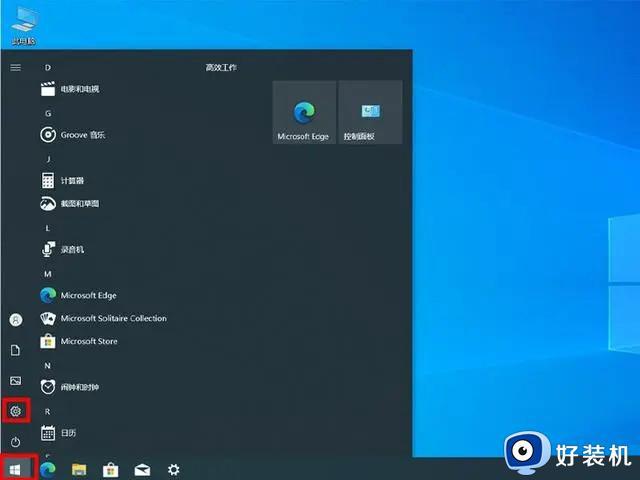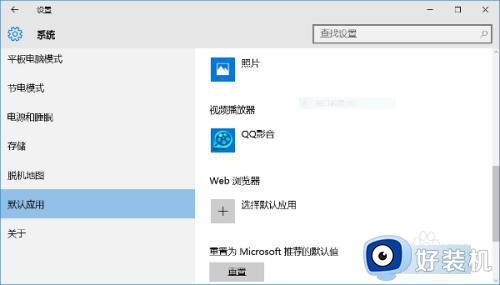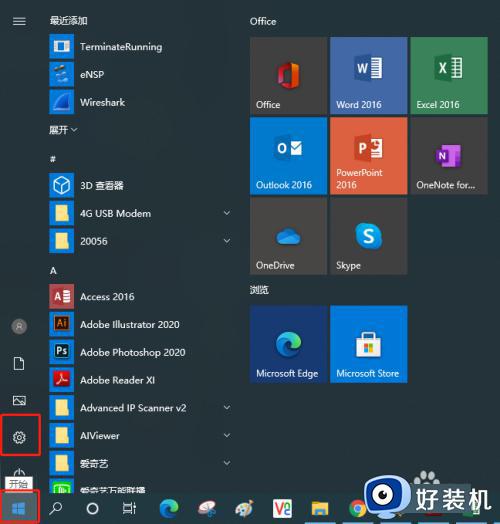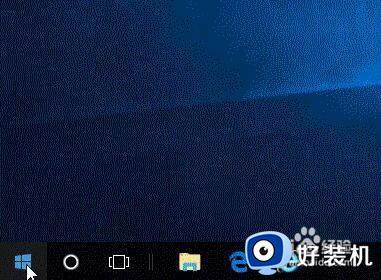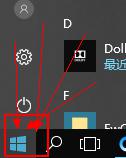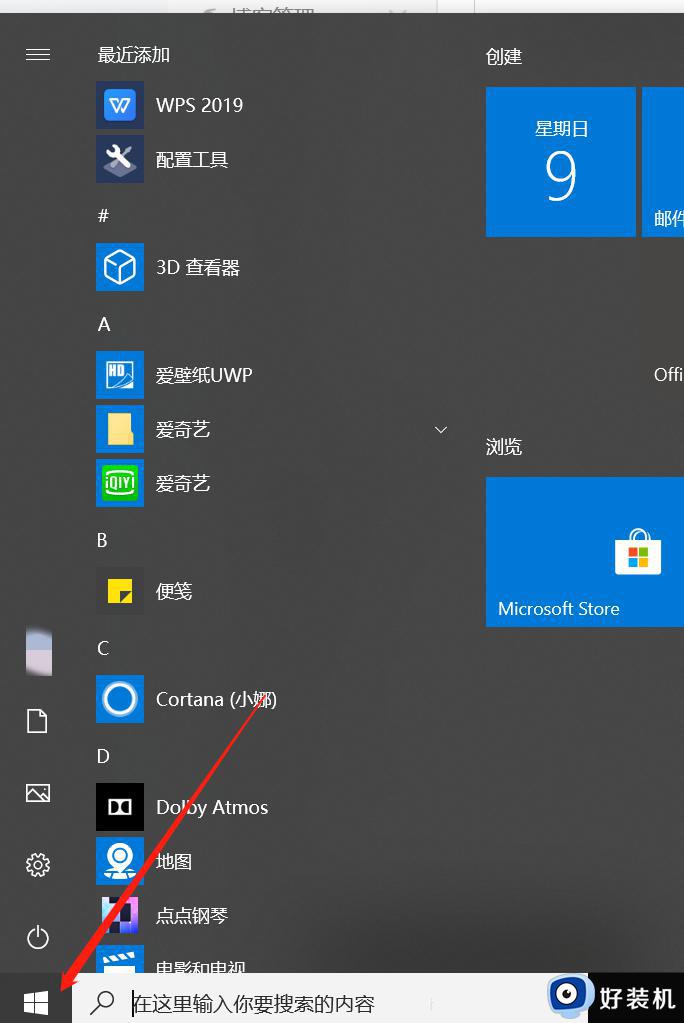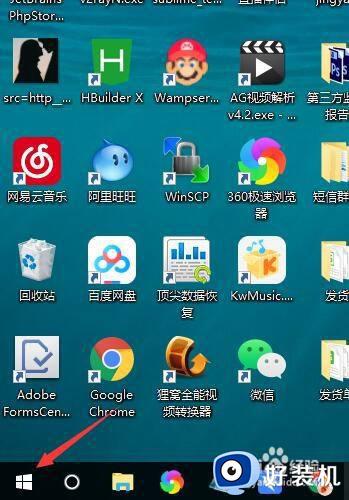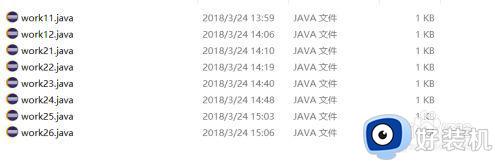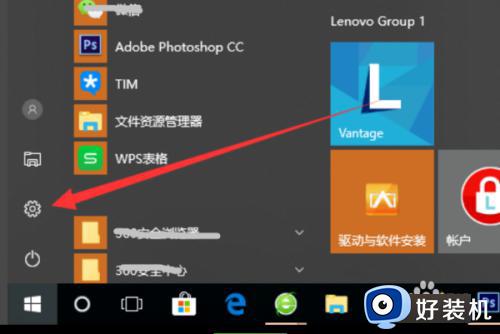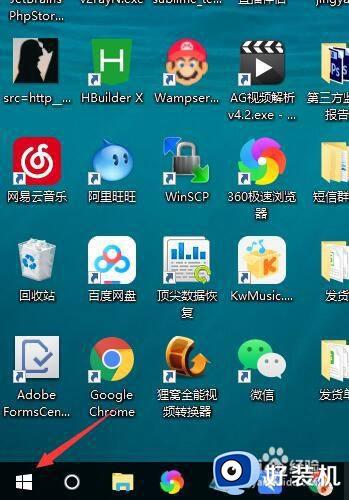win10怎样设置文件默认打开方式 设置win10文件默认打开方式的方法
时间:2024-02-14 16:22:00作者:mei
默认情况下,win10文件默认打开方式都是设置好的,由于每个人习惯不一样,如何重新设置文件默认打开方式?可以通过设置菜单进行更改,依次点击开始-设置-应用-默认应用,即可修改文件的默认打开方式,感兴趣的快来学习看看。
推荐:win10 64位系统
1、首先,在电脑左下角找到开始图标,在点击左键,在弹出选项卡中找到设置图标;
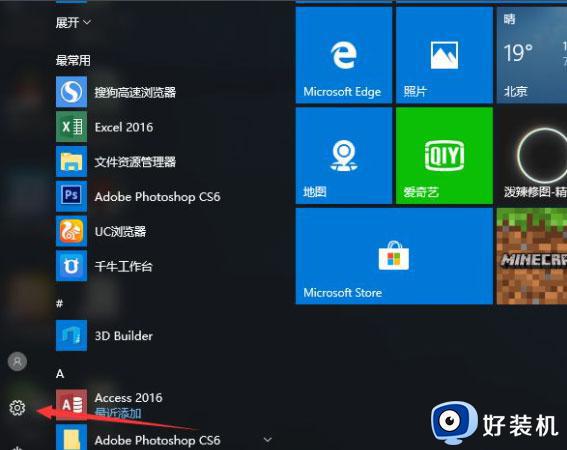
2、然后,在点击设置图标,就会出现Windows设置对话框,存储所有系统应用设置的界面;

3、因为文件的开启方式是系统应用,所以要在系统中使用。Windows在设置对话框中找到系统选项,在点击系统设置对话框;
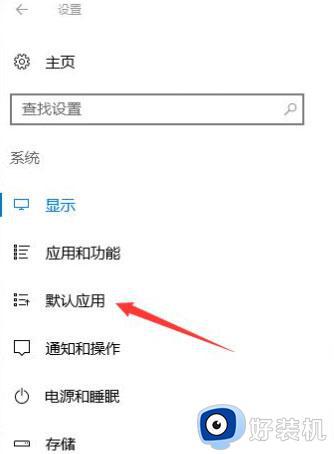
4、在系统设置对话框中,在左选项栏中找到默认应用选项,在点击默认应用,默认打开对话框;
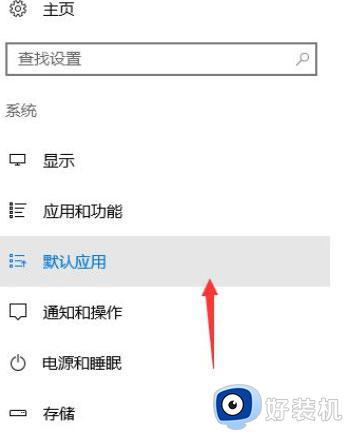
5、在默认应用对话框中,根据文件类型找到指定的打开方式选项,就出现各种文件类型的打开方式;
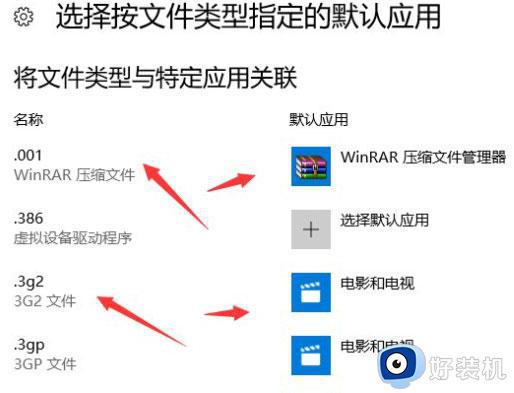
6、在点击默认打开应用程序,就会出现系统支持的打开方式选项卡;
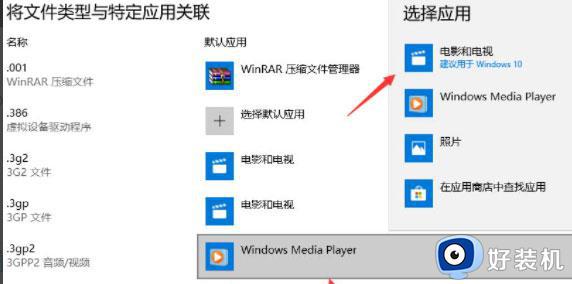
7、在选择合适的开启方式,最后再点击确定系统文件类型的默认开启方式。
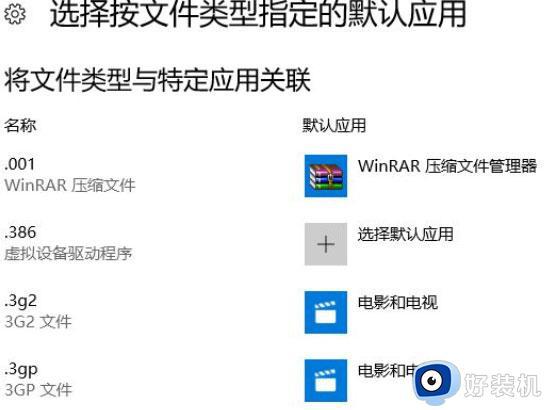
本文讲解设置win10文件默认打开方式的方法,不同格式的文件使用不一样软件打开,希望可以帮助到大家。